Si vous avez déjà créé une application To-do simple en React, vous vous demandez peut-être comment marquer les tâches comme accomplies et les afficher en conséquence. Dans ce guide, vous apprendrez pas à pas comment intégrer des cases à cocher dans votre liste de tâches pour cocher les tâches et barrer le texte associé. Commençons !
Connaissances les plus importantes
L'intégration de cases à cocher dans votre application To-do offre à l'utilisateur la possibilité de gérer les tâches et de reconnaître leur statut. Vous apprendrez comment utiliser des cases à cocher pour changer l'état des tâches et afficher le texte en conséquence.
Guide étape par étape
Ajouter une case à cocher
Dans la première étape, ajoutez une case à cocher à chaque élément de votre liste de tâches. Utilisez pour cela l'élément HTML avec le type checkbox.
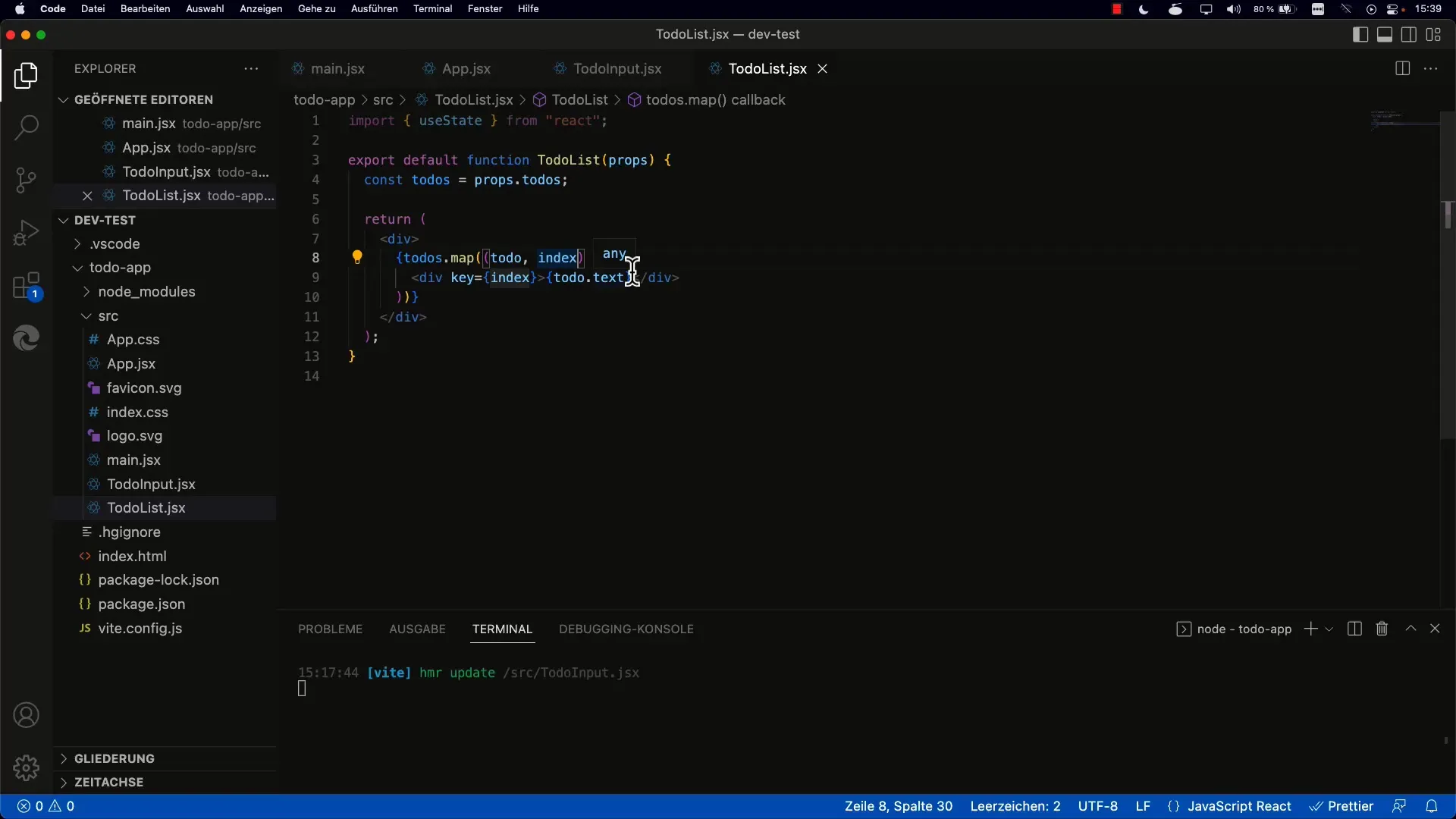
Vous pouvez maintenant vérifier si la case à cocher fonctionne en cliquant dessus. Cependant, pour le moment, rien ne se passe encore - la fonctionnalité doit encore être implémentée.
Gestion de l'événement onChange
Pour réagir aux changements de la case à cocher, vous devez utiliser l'événement onChange. Dans votre implémentation de la case à cocher, vous pouvez spécifier le gestionnaire d'événements, et via le paramètre d'événement, vous pouvez accéder à la propriété vérifiée.
N'oubliez pas que vous devez utiliser checked ici et non value. Avec ces informations, vous pouvez interroger l'état de la case à cocher.
Gestion de l'état
La prochaine étape consiste à mettre à jour l'état de votre élément To-do, en fonction de la case à cocher cochée ou non. Vous devez vous assurer d'informer le composant parent pour que l'état soit correctement géré.
Cela signifie que vous avez besoin d'une fonction à passer à la case à cocher pour pouvoir ajuster l'état. Cette fonction est appelée par l'événement onChange.
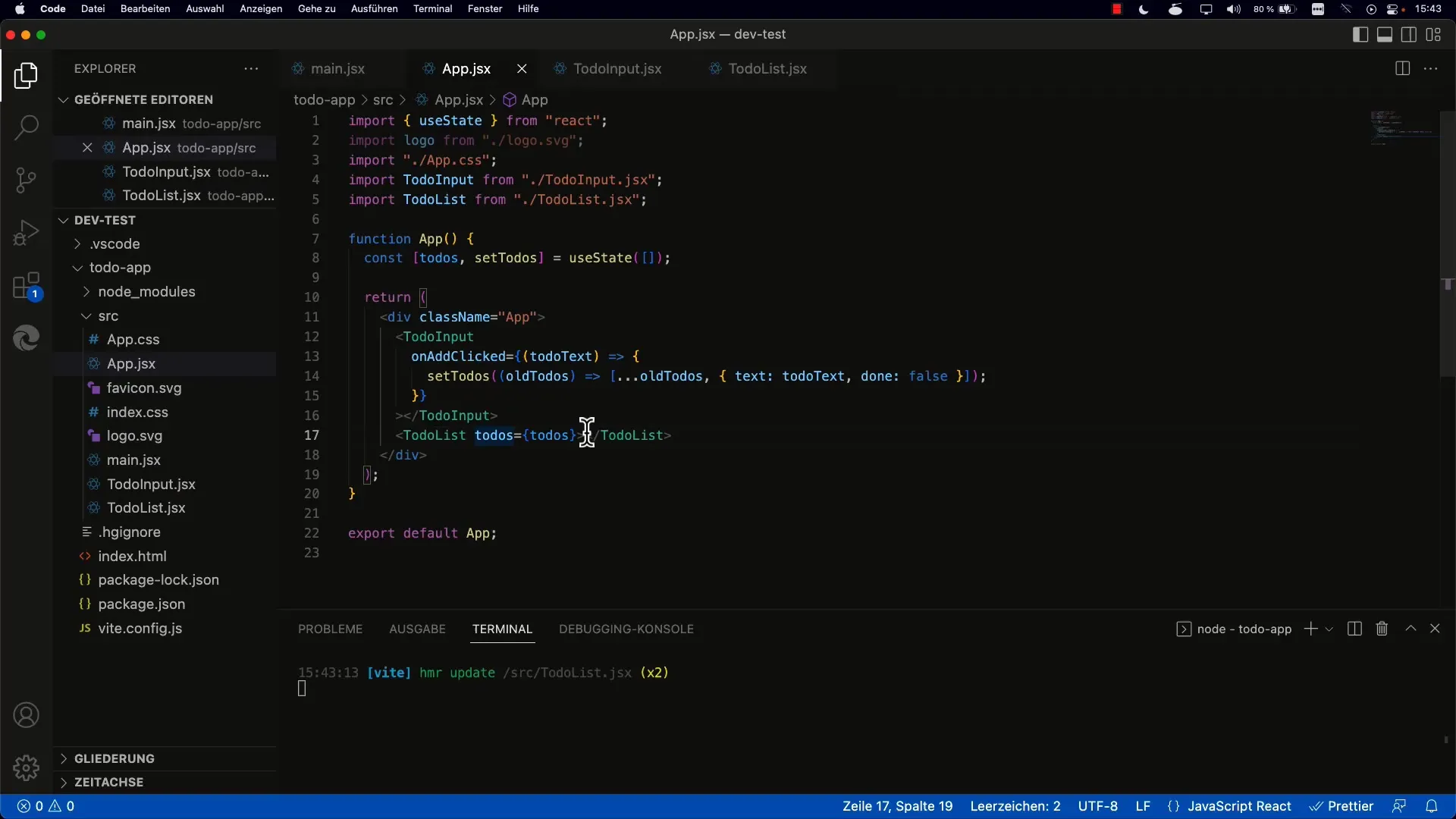
Stylisation des tâches accomplies
Maintenant que votre case à cocher est fonctionnelle, nous voulons nous assurer que le texte des éléments To-do soit barré lorsqu'ils sont marqués comme accomplis. C'est là que le CSS entre en jeu.
Vous pouvez utiliser la propriété CSS text-decoration : line-through ; pour cela. Cela ne doit être appliqué que lorsque les éléments To-do sont marqués comme accomplis.
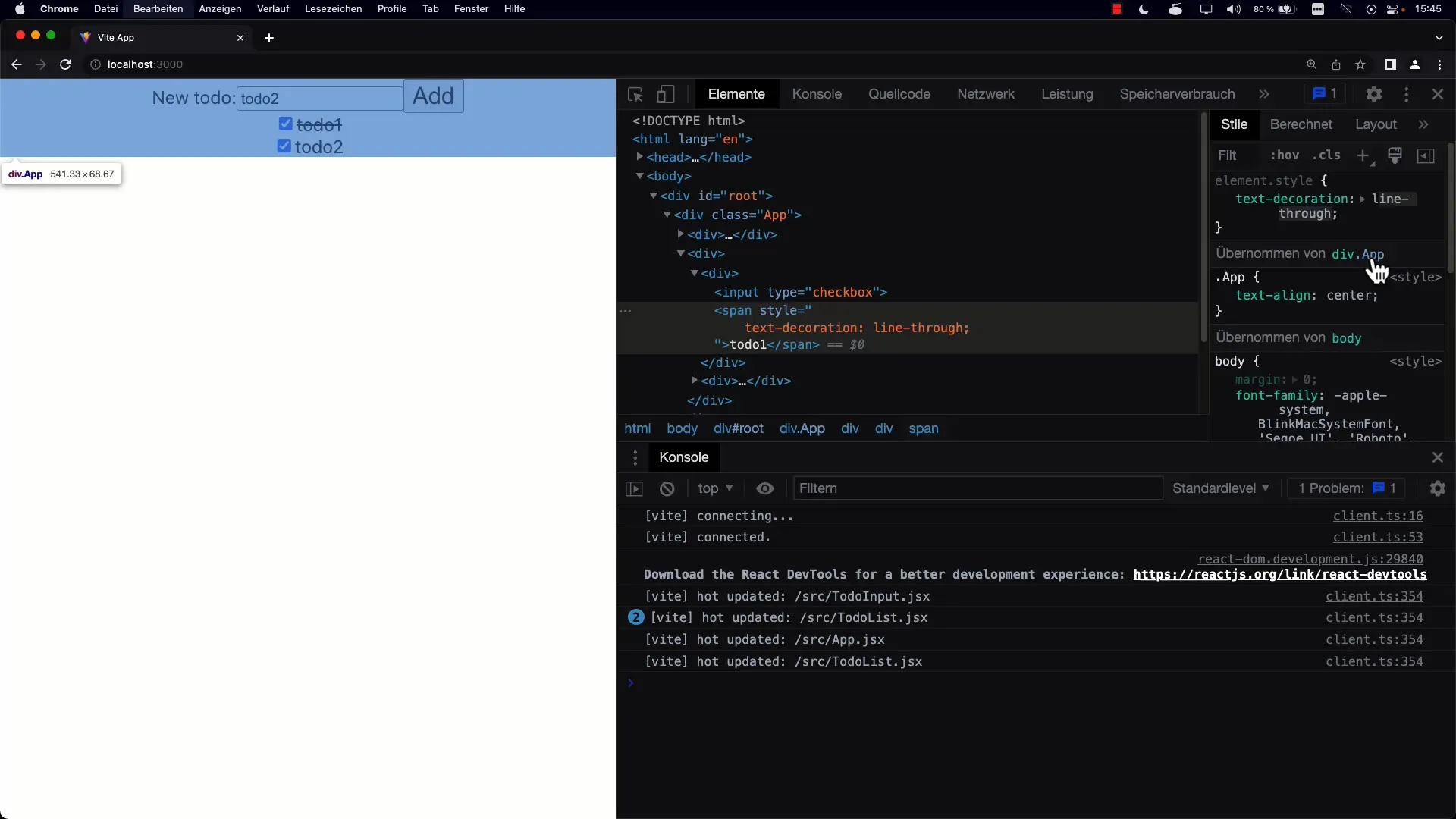
Si la tâche n'est pas accomplie, vous pouvez simplement conserver le style par défaut.
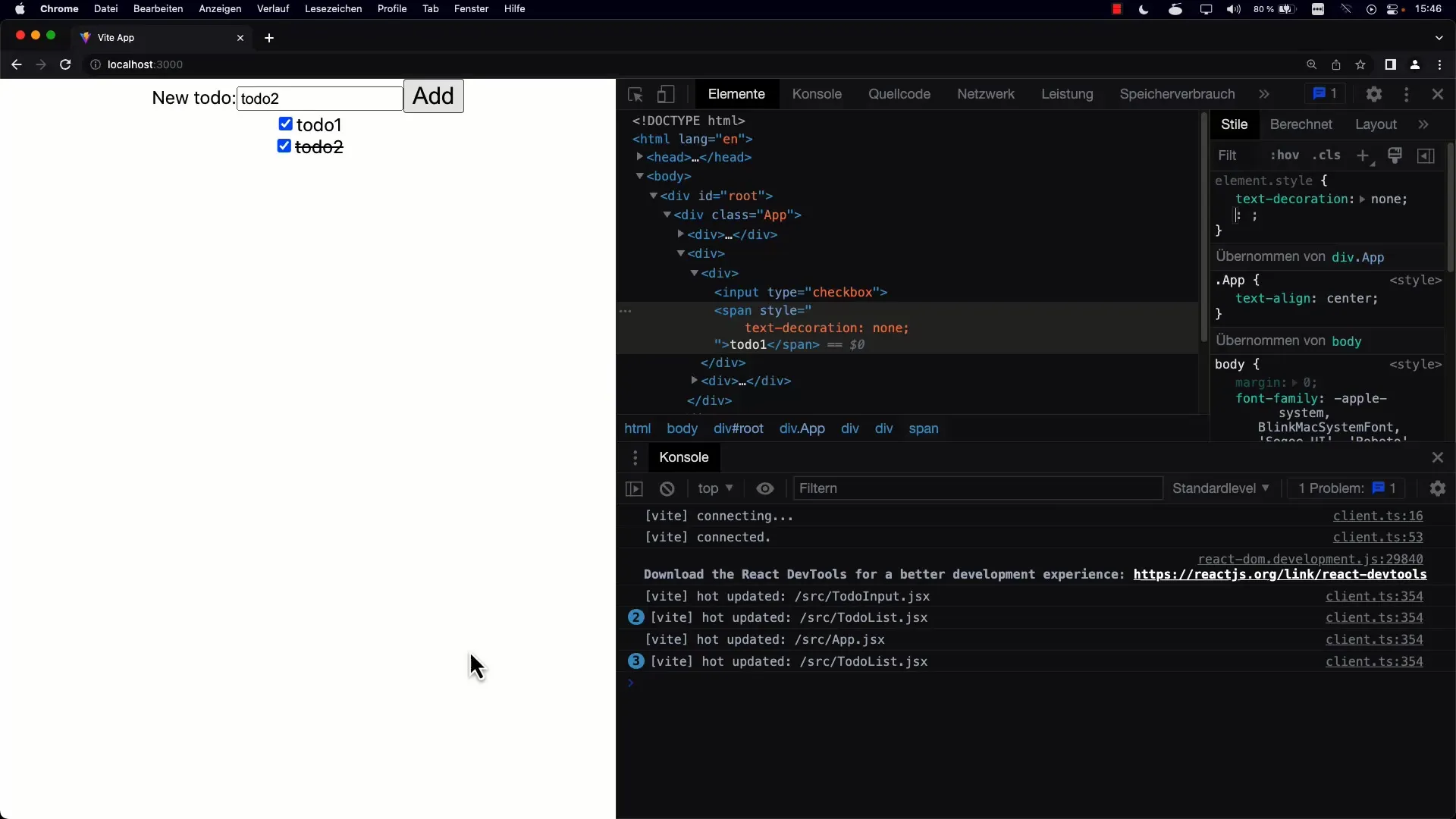
Implémentation du basculement
Maintenant, les éléments To-do doivent être implémentés pour conserver leur état lors de la mise à jour de la page. Pour cela, vous utiliserez la gestion de l'état React. Lorsque la case à cocher est activée, vous obtenez l'état actuel des To-dos et mettez à jour l'état de la liste des tâches.
Il est important de faire une copie des To-dos actuels et de ne changer que l'état de chaque To-do. Vous pouvez y parvenir en utilisant map pour créer un nouveau tableau tout en laissant les autres To-dos inchangés.
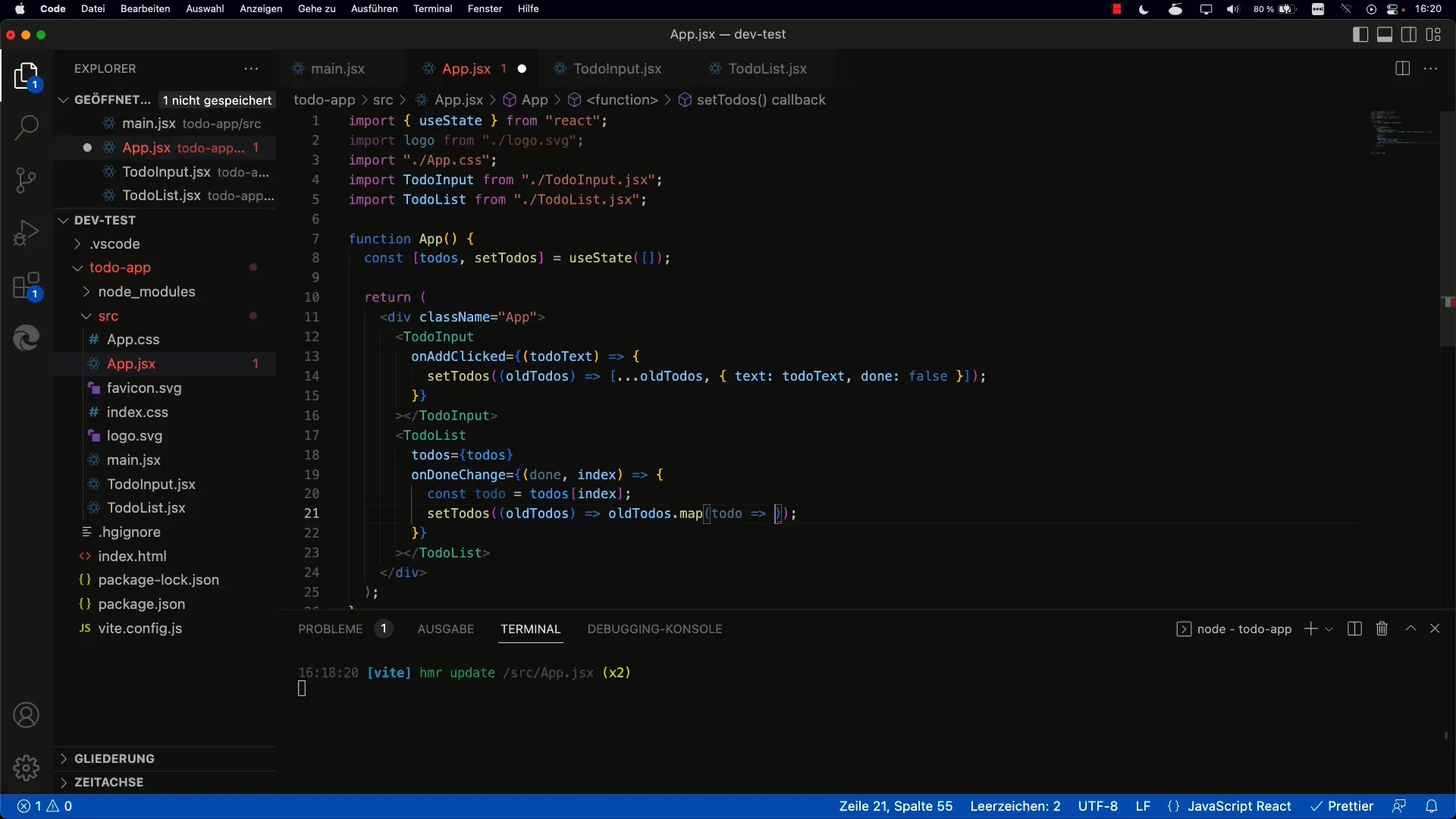
Test final et améliorations
Une fois que tout est correctement implémenté, vous pouvez tester l'application dans le navigateur. Vous devriez être en mesure de cocher les tâches et de voir que le texte change en conséquence. Expérimentez avec différentes tâches et vérifiez si tout fonctionne comme prévu.
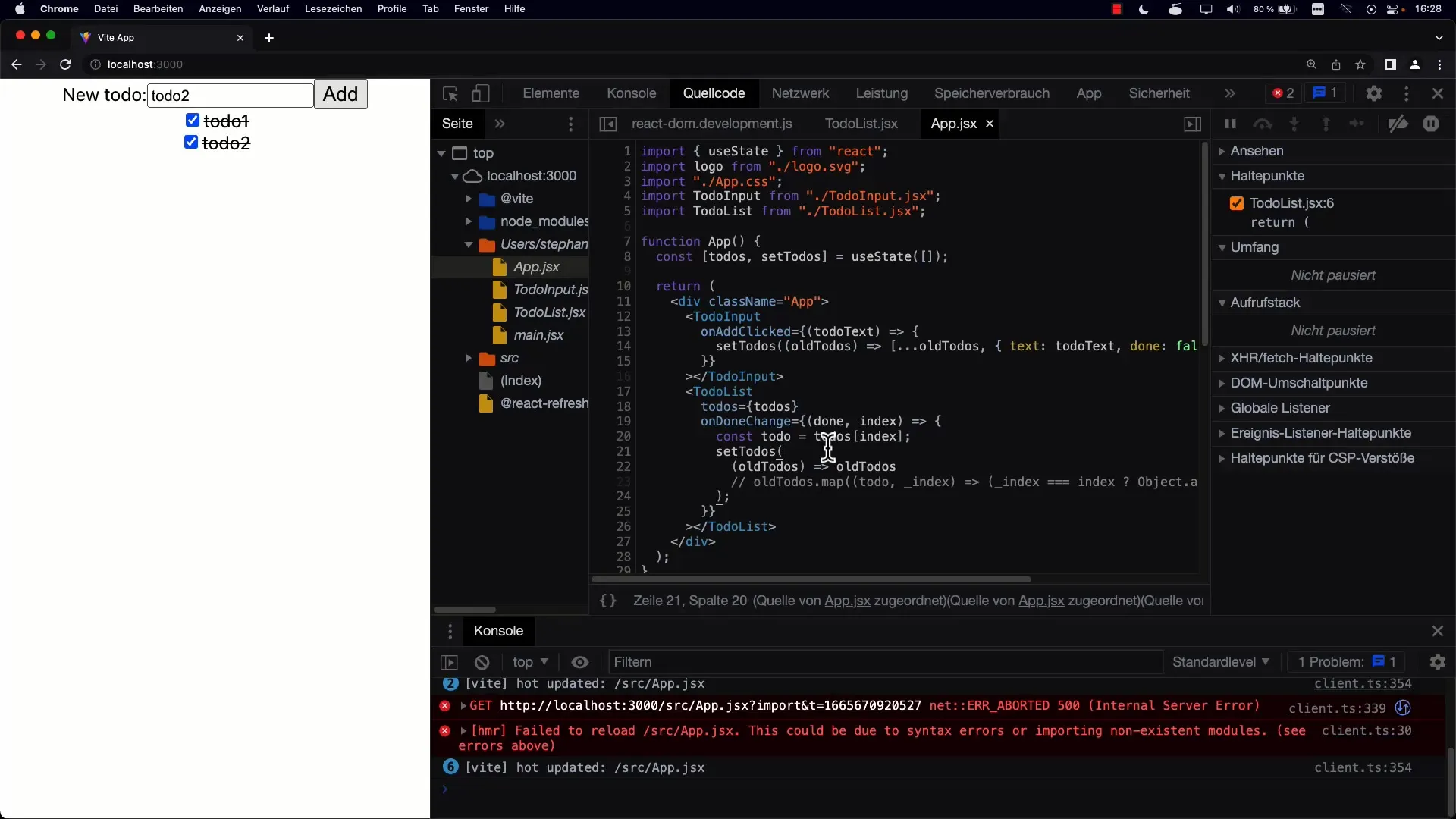
Vous pouvez également envisager d'améliorer le style de votre application et éventuellement d'implémenter d'autres fonctionnalités, telles que la suppression des To-dos accomplis ou le tri entre les tâches accomplies et non accomplies.
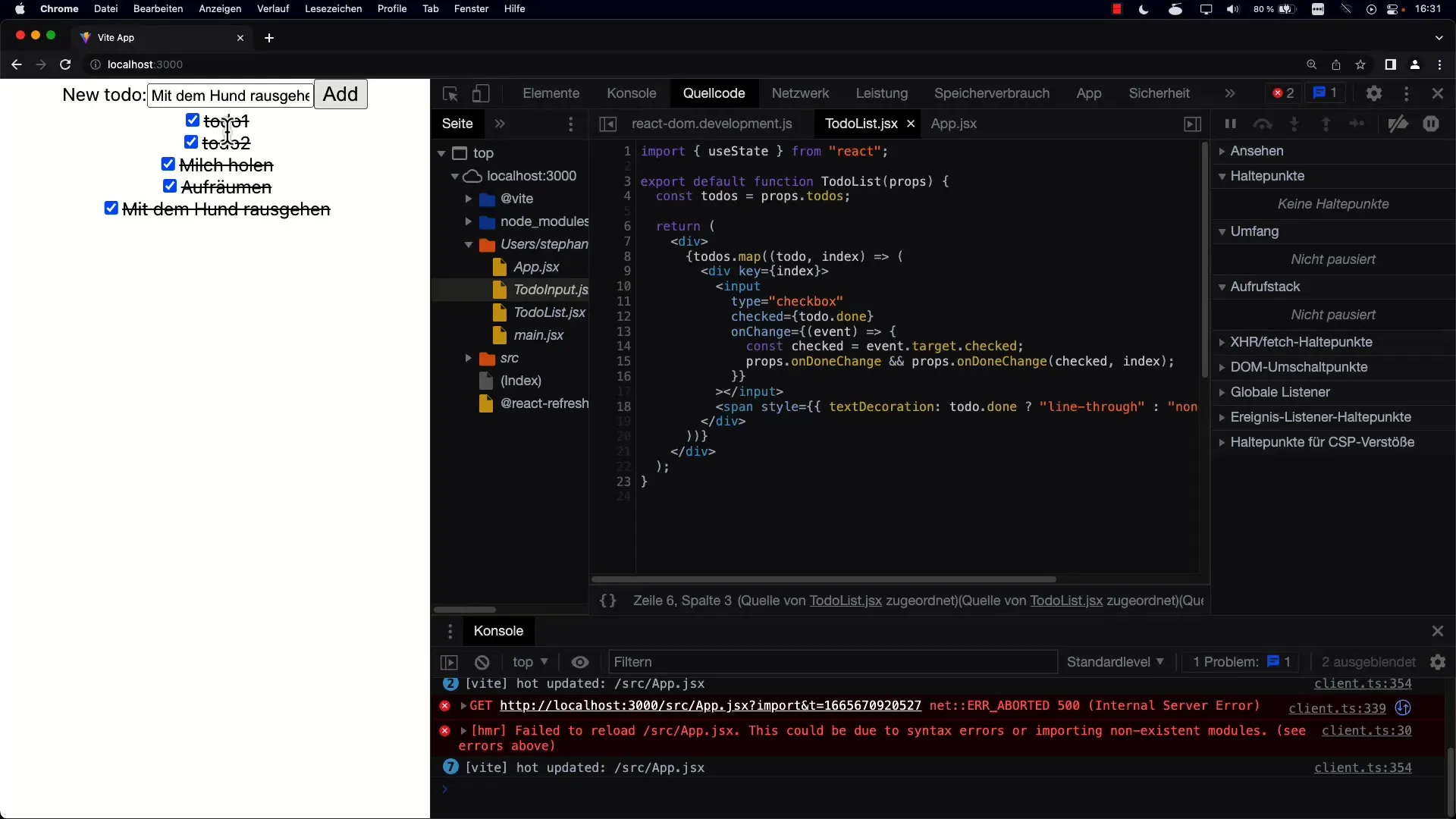
Résumé
Vous avez appris comment intégrer des cases à cocher dans votre application de liste de tâches pour marquer les tâches comme étant terminées. Vous avez ainsi progressé dans la gestion de l'état de React, adapté le style de l'affichage du texte et amélioré considérablement l'interaction avec les utilisateurs.
Questions fréquentes
Comment implémenter la case à cocher dans mon application de liste de tâches ?Vous pouvez ajouter un élément input dans votre composant d'élément de liste de tâches.
Que faire avec l'état des tâches ?Utilisez l'événement onChange pour récupérer l'état de la case à cocher et modifier l'état de la tâche en conséquence.
Comment afficher le texte des tâches terminées ?Utilisez du CSS avec la propriété text-decoration : line-through pour barrer le texte lorsque la tâche est marquée comme terminée.
Est-il possible d'améliorer la liste de tâches encore plus ?Oui ! Vous pouvez ajouter des fonctionnalités telles que la suppression et le tri des tâches pour optimiser l'expérience utilisateur.


